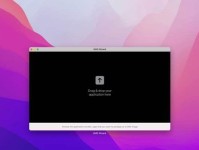在这个数字化时代,计算机成为我们生活和工作中不可或缺的工具。然而,有时候我们需要重新安装操作系统来提升计算机的性能或解决问题。本文将介绍一种简单易学的u安装系统方法,帮助您快速上手安装自己的电脑。

1.准备工作
在开始之前,您需要准备一台空白的u盘、一个可用的计算机和所需的操作系统安装文件。确保您的u盘容量足够大,至少有8GB,并备份好里面的数据。

2.下载u启动工具
通过搜索引擎找到并下载u启动工具,这是一个免费的软件,可以帮助您将操作系统安装文件制作成可引导的u盘。
3.制作u启动盘

将准备好的u盘插入计算机中,并打开下载好的u启动工具。选择制作u启动盘的选项,然后按照软件提供的指引将操作系统安装文件写入u盘。
4.设置计算机引导顺序
重新启动计算机,并在开机时按下相应的按键进入BIOS设置。在BIOS设置界面中,找到“Boot”或“启动”选项,并将u盘作为首选引导设备。
5.启动计算机
保存设置并退出BIOS,计算机将自动重新启动。此时,计算机将从u盘启动,并显示u启动工具的界面。
6.选择操作系统安装
在u启动工具界面中,选择您所需的操作系统安装文件,并点击开始安装。系统将开始加载并安装相应的文件。
7.安装设置
跟随操作系统安装程序提供的指引,选择适当的语言、时区和键盘布局设置。选择“自定义安装”选项以进行更高级的设置。
8.分区和格式化磁盘
如果您想要重新分区和格式化硬盘,选择“自定义磁盘分区”选项。根据您的需求,设置系统和数据分区,并选择合适的文件系统格式。
9.开始安装
确认所有设置后,点击“开始安装”按钮。系统将自动安装所选的操作系统,并在安装完成后重启计算机。
10.系统配置
根据操作系统的要求,完成一些基本的系统配置,如创建账户、连接网络和设置密码等。
11.安装驱动程序
在操作系统安装完成后,您可能需要安装一些硬件驱动程序,以确保计算机的正常运行。可以通过厂商的官方网站下载并安装相应的驱动程序。
12.更新系统
通过连接到网络,及时更新操作系统以获取最新的安全补丁和功能更新。
13.安装必要软件
根据您的需求和习惯,安装必要的软件,如办公套件、浏览器、媒体播放器等。
14.数据迁移和备份
如果您需要迁移旧计算机上的数据,可以使用备份工具将旧计算机的数据备份到外部存储设备,然后在新系统上恢复。
15.维护和优化
定期进行系统维护和优化,如清理临时文件、升级软件版本、定期进行病毒扫描等,以保持计算机的高性能和安全。
通过本文介绍的简单易学的u安装系统方法,您可以快速上手安装自己的电脑。请记住,在操作过程中要小心谨慎,并备份重要数据。希望本文能够帮助您顺利完成u安装系统的过程,并让您的计算机焕发出新的生机。